
Allplan 2014 Срыбных Некрасов
.pdf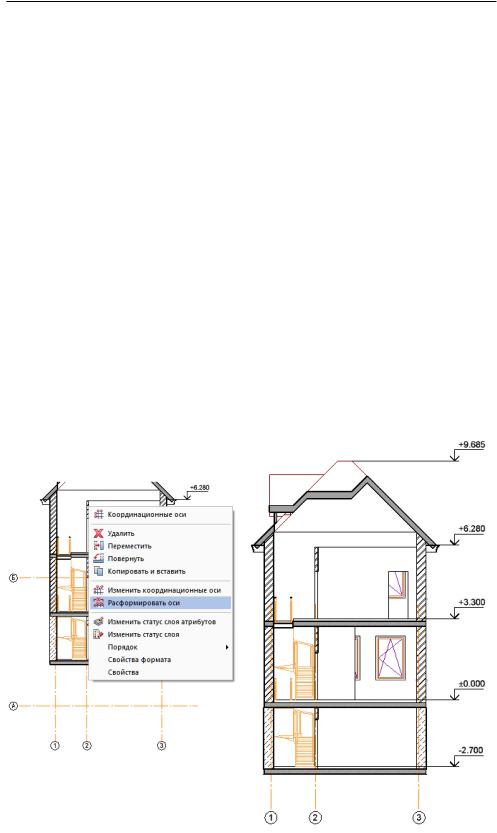
© ООО Фирма «Уралкомплект – наука», 2014 |
www.uralkn.ru |
выполняли.Итак,запускаемкомандукопированиявфайл(главноеменю
Файл — Копировать, переместить документ). В качестве объекта ко-
пирования указываем оси (файл осей должен быть активным), а файл назначения — соответствующий вертикальный разрез (он должен быть отключен). После завершения команды активизируем файл разреза.
После выполнения функции Обновить разрез, все ранее внесенные вручную изменения чертежа, будут удалены. Поэтому мы рекомендуем и размерные линии и оси располагать в отдельном файле.
Результаткопирования,конечно,потребуетредактирования.Прежде всего, следует удалить горизонтальные линии и их обозначения. Но не спешите!Еслисейчасвоспользоватьсяинструментомудаления,тоуничтожится вся система осей, поскольку пока это единый объект.
Сначала следует превратить элементы сетки осей в самостоятельные объекты — линии и обозначения. Эта операция выполняется с помощью специальной функции Расформировать оси. Вы найдете ее в группе функций Изменение модуля функций общего назначения. Можно воспользоваться также контекстным меню осей, которое вызывается нажатием правой кнопки мыши. После выполнения этой команды удалите горизонтальные осевые линии и их обозначения.
Используя команду Переместить точки (меню редактирования), поднимите обозначения вертикальных осей на желаемую высоту.
171
Книга создана при участии ООО Фирма Уралкомплект-наука/Екатеринбург и Allbau Software/Берлин
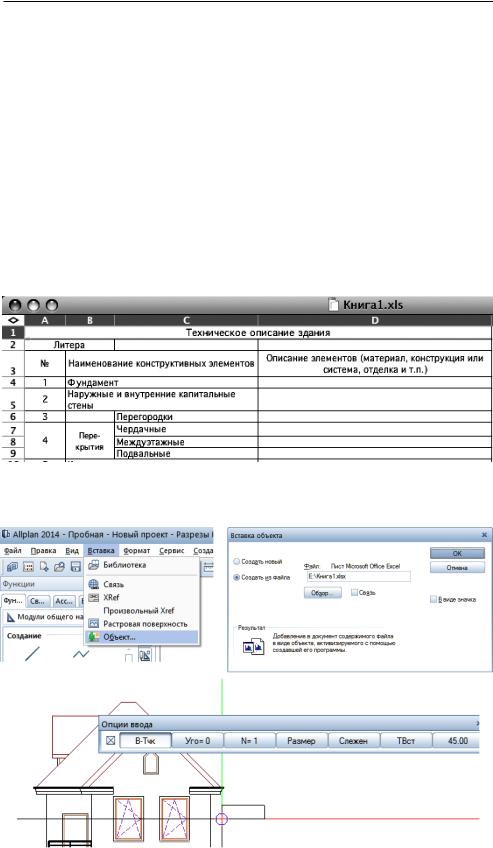
© ООО Фирма «Уралкомплект – наука», 2014 |
www.uralkn.ru |
5.4. Присоединение внешних файлов
Очень часто необходимая документация (текстовая, табличная или графическая) создается с помощью иных программных средств. Конечно, текстовый документ, например, можно создать и в среде Allplan, но гораздоудобнеесделатьэтоспомощьютекстовогоредактора.Табличные документыцелесообразносоздаватьспомощьютабличныхпроцессоров. Таких примеров можно привести множество. Каким образом все многообразие документов можно объединить в одном проекте?
Allplan позволяет сделать это очень легко. При этом мы можем либо разместить документ непосредственно в произвольном месте чертежа, либо ограничиться только ссылкой на него. Рассмотрим первый способ.
Допустим, что с помощью табличного процессора Excel создан бланк технического описания сооружения, фрагмент которого показан на нашем примере.
Чтобыпоместитьэтотбланкналистчертежа,необходимообратиться к пункту главного меню Вставка — Объект, выбрать необходимый
172
Книга создана при участии ООО Фирма Уралкомплект-наука/Екатеринбург и Allbau Software/Берлин
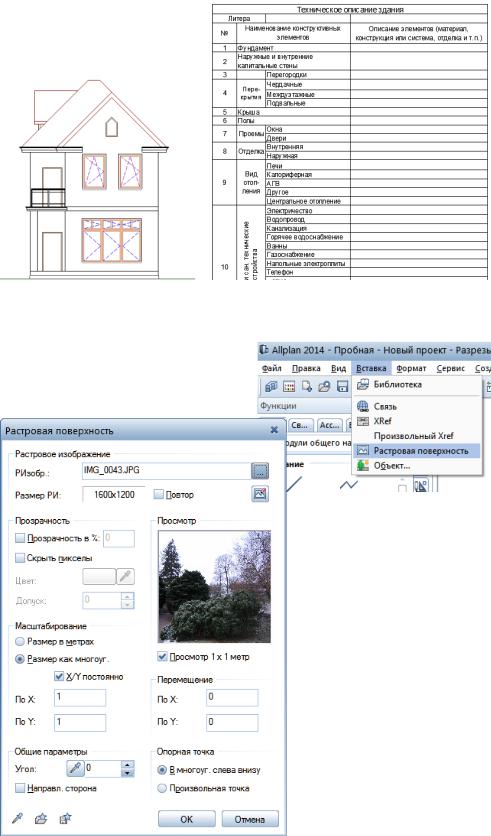
© ООО Фирма «Уралкомплект – наука», 2014 |
www.uralkn.ru |
|
|
файл и указать его положение на листе. Пункты плавающей панели Опции ввода позволят выполнить некоторые преобразования изображения: изменить маштаб, повернуть его на произвольный угол и т. п.
Двойной щелчок по размещенной таблице сразу запустит Excel
и ее можно будет редактировать непосредственно в средеAllplan.
Мы можем размещать в проекте любые растровые изображения: рисунки, фотографии и т. п. Для этого необходимо обратиться к пункту главного меню
Вставка — Растровая по-
верхность. Имя файла, содержащего изображение, задается в поле РИзобр. Какивпредыдущемслучае, предоставляется возможность изменить масштаб, угол поворота и т. п.
173
Книга создана при участии ООО Фирма Уралкомплект-наука/Екатеринбург и Allbau Software/Берлин
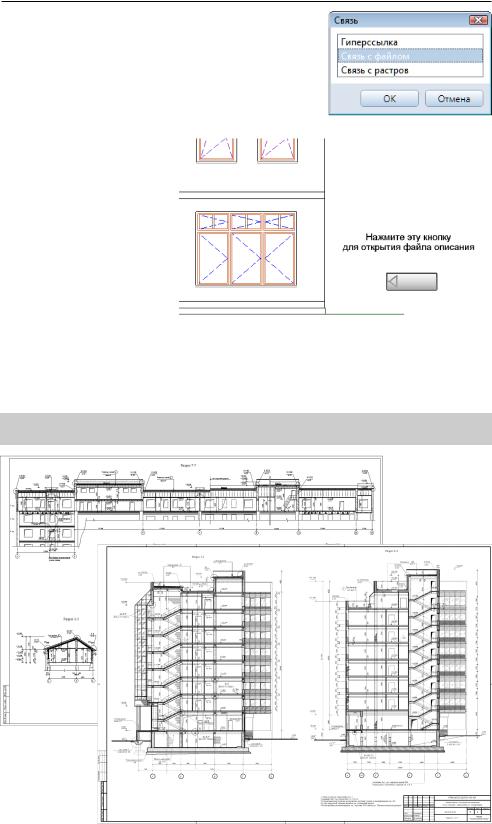
© ООО Фирма «Уралкомплект – наука», 2014 |
www.uralkn.ru |
Теперь рассмотрим процедуру установки ссылки на внешний файл. С этой целью необходимо обратиться к пункту главного меню Вставка — Связь. Меню плавающей панели Связь позволяет выбрать тип связываемого файла. Обратите внимание, что он может располагаться не только на дискевашегокомпьютера,ноивлокальнойсети или даже в Интернете
(пункт Гиперссылка).
После указания адреса файла нам будет предложено указать расположение на листе специального указателя  .Для обращения к связанному файлу нуж-
.Для обращения к связанному файлу нуж-
но щелкнуть левой клавишей мыши с одновременным удерживанием клавиши <Ctrl>. Двойной щелчок покажет только имя этого файла. Конечно, указатель желательно снабдить поясняющим текстом.
РеальныйAllplan
Рабочие чертежи различных объектов
174
Книга создана при участии ООО Фирма Уралкомплект-наука/Екатеринбург и Allbau Software/Берлин
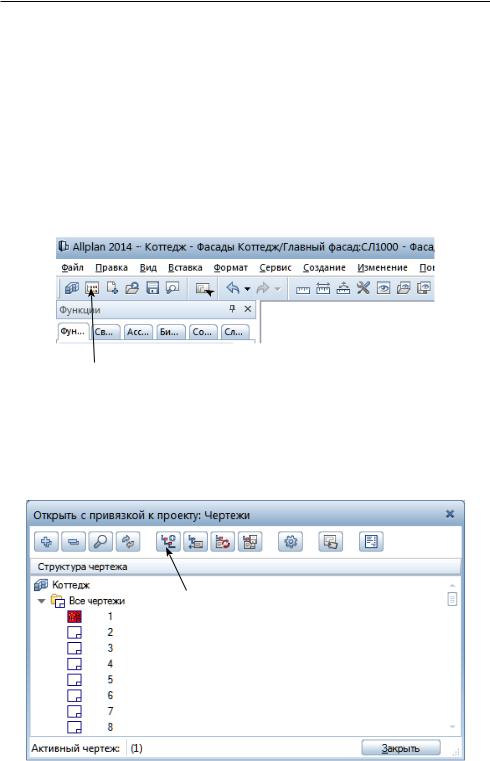
© ООО Фирма «Уралкомплект – наука», 2014 |
www.uralkn.ru |
5.5. Подготовка чертежей к печати
Итак, вы подготовили все необходимые материалы и пришла пора заняться чертежами. Для работы с чертежами служит специальный инструмент системы Allplan Чертеж. Кнопка для его вызова находится в линейке главного меню.
ПринажатойкнопкеРедактированиечертежанаэкранепоявляется специальное меню и автоматически активизируется соответствующий модуль системы. Обратите внимание, что, если нажата кнопка Компо-
новка чертежа, меняется роль кнопки Открыть с привязкой к проекту,
которую вы использовали для работы с файлами проекта. Теперь она открывает список чертежей.
 Компоновка чертежа
Компоновка чертежа
Открыть с привязкой к проекту
Естественно, пока он пуст. Система просит нас указать название первого чертежа. По смыслу оно аналогично имени файла. Вы можете его не указывать, но тогда ориентироваться в списке придется лишь по номерам чертежей.
Вставить уровень структуры
Какиприформированииструктурыфайлов,выможетеформировать группы чертежей при помощи функции Вставить уровень структуры.
175
Книга создана при участии ООО Фирма Уралкомплект-наука/Екатеринбург и Allbau Software/Берлин
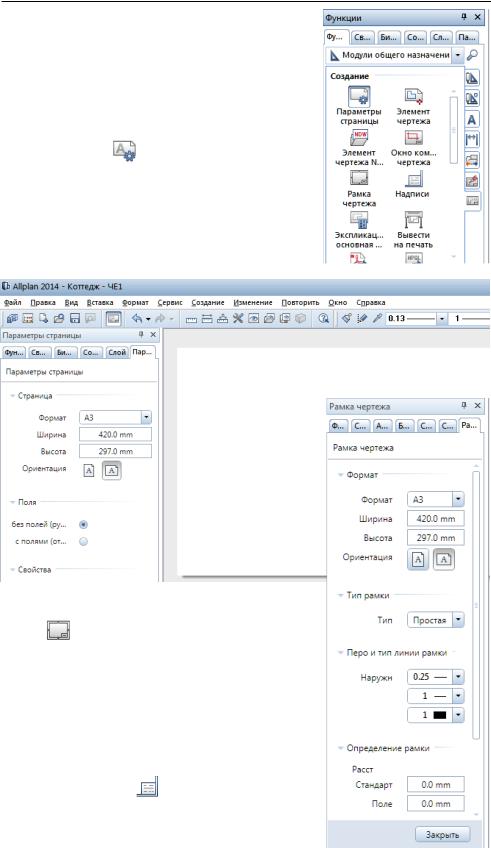
© ООО Фирма «Уралкомплект – наука», 2014 |
www.uralkn.ru |
После закрытия списка на экране появитсяизображениелиста,соответствующего формату принтера, который при настройке компьютера объявлен принтером по умолчанию. При этом серая заливка показывает границы полей печати. Вы можете сменить формат листа при помощи функции Параметры страницы . На нашем примере мы установилиформатлистаА3,альбомнуюориентацию без отображения полей. Требуемый формат чертежа вовсе не обязан совпадать с форматом листа принтера, его мы настроим при выводе чертежа на печать.
Следующийшаг—установкаРамкичер- тежа . После активизации этого инструмента предоставляется возможность указать требуемый формат чертежа, его ориентацию, типрамки.Опорнуюточкунеобходимосовместитьсточкойпривязкилистаизафиксировать положение ее щелчком. Завершите команду нажатием <Esc>.
Следующий шаг — установка основной
Надписи (штампа) (не забудьте выбрать соответствующую толшину линии). После вызова этой функции необходимо указать, к
176
Книга создана при участии ООО Фирма Уралкомплект-наука/Екатеринбург и Allbau Software/Берлин
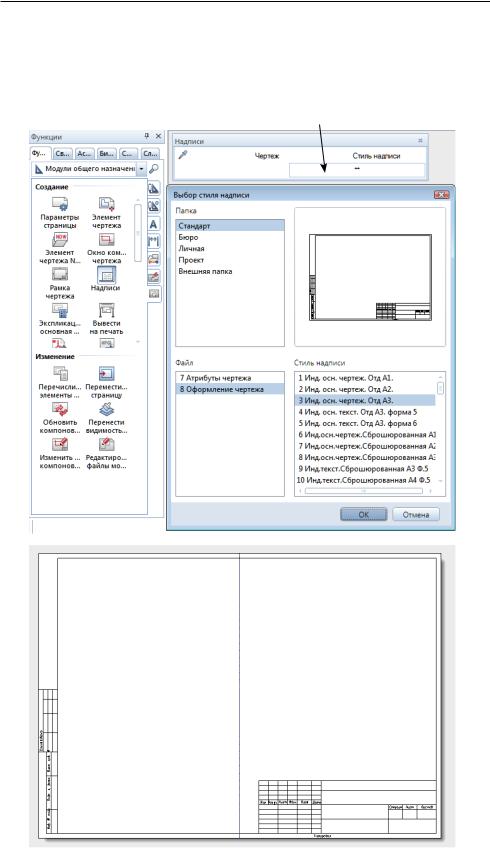
© ООО Фирма «Уралкомплект – наука», 2014 |
www.uralkn.ru |
какой рамке чертежа мы будем добавлять штамп. Для этого щелкните по любой линии только что установленной вами рамки. На экране появятся две панели. Одна из них — Надписи — позволит выбрать ту или иную надпись из встроенной библиотеки. В ней вы найдете и те, которые выполнены в соответствии с отечественными нормами и стандартами.
Вызов библиотеки надписей
177
Книга создана при участии ООО Фирма Уралкомплект-наука/Екатеринбург и Allbau Software/Берлин
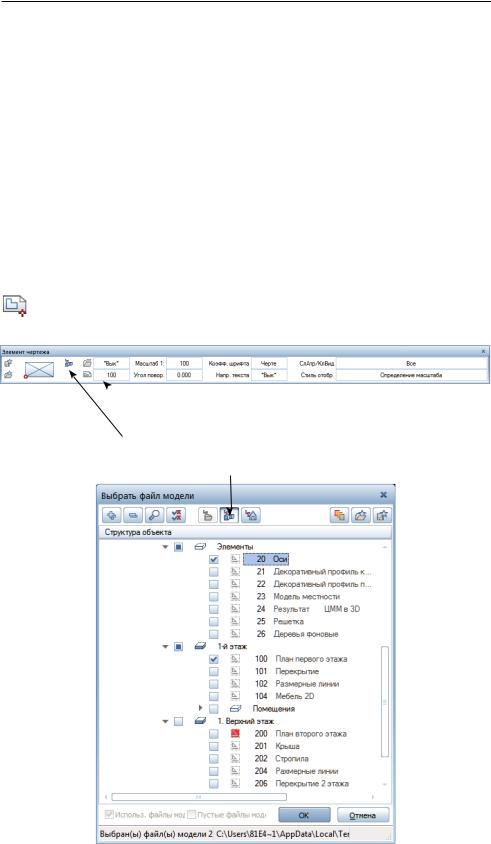
© ООО Фирма «Уралкомплект – наука», 2014 |
www.uralkn.ru |
Вторая панель (здесь не показана), предназначена для выбора ориентациинадписи.Приустановкенадписиследуеториентироватьсянату же опорную точку, что и при установке рамки. Обратите внимание, что системапоказываетрекомендуемуюлиниюсгибачертежа.Напечатьона не выводится.
Теперь можно переходить к основной операции — размещению объектовначертеже.Приэтомиспользуетсяпанель,спомощьюкоторой можно выбрать любой файл проекта, задать его масштаб, а при желании иуголповорота.Конкретнаяточкаразмещениявыбранногофайланалисте определяется с помощью мыши. Имейте в виду, что после фиксации файла на листе он доступен для редактирования.
Размещениефайловналисте—работанесложная.Всеопределяется вашим вкусом и поставленными задачами.
Предлагаем вам сделать чертеж плана первого этажа коттеджа на листе формата А3. Сначала при помощи функции Элемент чертежа установитефайл,вкоторомначерченпланпервогоэтажа.Егонужно
просто выбрать из списка файлов.
 Выбор файла из общего списка
Выбор файла из общего списка
Выбор файла из структуры объекта Структура объекта
178
Книга создана при участии ООО Фирма Уралкомплект-наука/Екатеринбург и Allbau Software/Берлин
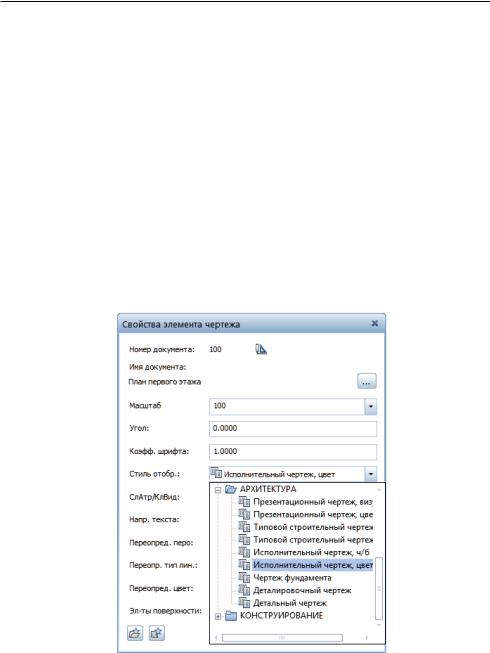
© ООО Фирма «Уралкомплект – наука», 2014 |
www.uralkn.ru |
Вы можете открыть список всех файлов кнопкой Структура объекта.Откроетсясозданнаяранееструктурапроекта,гдеможноотметить галочками сразу все необходимые файлы, например Оси и План первого этажа.
ПослеуказанииномерафайлаAllplanпокажетрамку,размеркоторой соответствует размеру изображения. Масштаб чертежа по умолчанию соответствует тому, в котором вы чертили его в файлах, в нашем случае 1:100. Поместите план первого этажа на лист.
Изменить масштаб можно в момент размещения файла на листе или позднее с помощью панели Свойства элементов чертежа. Ее вызовосуществляетсядвумяспособами:двойнымщелчкомлевойклавиши мыши по изменяемому элементу, либо с помощью пункта Свойства контекстного меню (правая кнопка мыши). Можете поменять, например, стиль отображения чертежа и посмотреть, как изменится штриховка архитектурных элементов.
Предположим, что необходимо добавить на чертеж еще один файл, например, с размерами. Стремиться к точному размещению файлов относительно друг друга нет необходимости. Просто выбирайте их из списка и щелкайте левой клавишей мыши в произвольной точке ранее установленных элементов.Allplan совместит файлы автоматически.
Довольно часто возникает необходимость разместить на чертеже только часть изображения какого-либо файла, в том числе и в другом масштабе,илисгруппироватьотдельныеэлементычертежа.Длярешения подобныхзадачAllplanимеетинструментОкнокомпоновкичертежа.Мы
179
Книга создана при участии ООО Фирма Уралкомплект-наука/Екатеринбург и Allbau Software/Берлин

© ООО Фирма «Уралкомплект – наука», 2014 |
www.uralkn.ru |
продемонстрируем его использование на примере размещения на том же листе увеличенного изображения витражного окна.
Действовать будем так. Сначала выберем файл, фрагмент которого будет использоваться. Далее изменим его масштаб на 1:50. Естественно, что в этом случае изменится и размер шрифта. Об этомAllplan напомнит нам,изменивзначениеКоэфф.шрифта сЧертежна2.Есливынехотите менять размер шрифта, то введите 1.
Разместитефайлнасвободнойчастичертежа(можнодажезапределами рамки чертежа). Далее активизируйте функцию для создания окна компоновки. В меню Окно компоновки чертежа укажите, что оно будет создаваться из уже размещенных элементов.
180
Книга создана при участии ООО Фирма Уралкомплект-наука/Екатеринбург и Allbau Software/Берлин
